Sincronizar Google Music
Ya os explicamos hace tiempo cómo conseguir una invitación para Google Music, desde entonces ha habido tiempo para que os haya llegado.
Hoy os enseñamos cómo configurar la aplicación de escritorio para subir la música a la nube, cómo sincronizar vuestro móvil con Android y, por supuesto, cómo es la aplicación de Google Music.
Sabremos que “estamos dentro” cuando recibamos un correo parecido al que os mostramos abajo, hay gente que lo recibe en español y otra gente en inglés, en 4ndroid.com hay gente que lo ha recibido en español y otras en inglés, no te preocupes por eso, carece de importancia.
De momento sólo tenemos que seguir las instrucciones, darle a siguiente o next y aceptar los términos del contrato. Ahora nos hará una sugerencia de estilos musicales en la que podremos marcar todos los estilos de nuestro agrado. Esto lo que va a hacer es subir a “tu nube” o poner disponible en tu cuenta una serie de temas de acuerdo a los gustos musicales que hayas marcado. Personalmente preferimos no marcar ninguno.
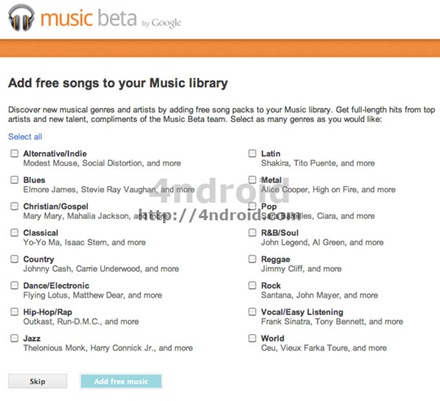 Una vez que has añadido la música gratuita o por contra le has dado a saltar (skip) te pide que descargues la aplicación de escritorio, automáticamente te mandará al enlace adecuado para tu sistema, en nuestro caso es Mac OS X por lo que es posible que las imágenes que veas no se correspondan con las que se muestran en tu equipo.
Una vez que has añadido la música gratuita o por contra le has dado a saltar (skip) te pide que descargues la aplicación de escritorio, automáticamente te mandará al enlace adecuado para tu sistema, en nuestro caso es Mac OS X por lo que es posible que las imágenes que veas no se correspondan con las que se muestran en tu equipo.
Una vez instalada la aplicación en tu equipo, te pedirá que le indiques dónde se encuentra tu librería de música, bien en una carpeta que podrás seleccionar o bien utilizando la biblioteca de iTunes, como es nuestro caso, o la de Windows Media por ejemplo.
Ahora debes tener toda la paciencia del mundo, influirá en gran medida el tamaño de tu biblioteca musical pero si es amplia tardará bastante tiempo y es posible que afecte a la conexión de internet a la que estés conectado.
Una vez que tengas tu aplicación instalada, podrás comenzar a utilizar tu aplicación de Android aunque, como es normal, sólo te aparecerá la música que tengas ya subida a la nube.
Cuando la abras por primera vez te dirá con qué cuenta quieres sincronizar tu Google Music si es que tienes más de una (se puede dar el caso de que a posteriori quieras añadir otra cuenta y no te lo permita, en un próximo post te explicamos cómo solucionarlo).
Ya puedes disfrutar de la aplicación de música a pleno rendimiento si es que tienes en la nube toda tu biblioteca. El funcionamiento es como el de cualquier reproductor, tienes las pestañas de artistas, géneros, canciones… así como algunas configuraciones a la hora de reproducir las canciones en streaming o descargarlas para que pueda ser sólo con wifi o también mediante 3G.

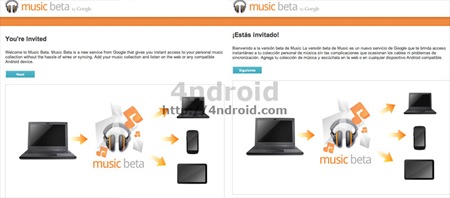
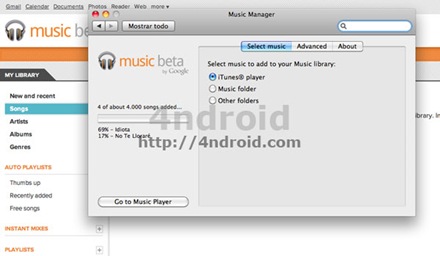



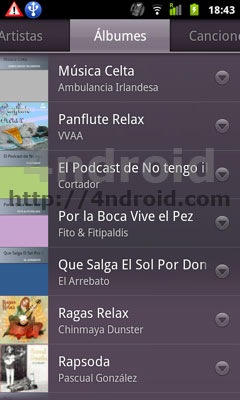














tengo una duda, ya he subido música al servidor en la nube y blabla, tmb ya tengo instalada la aplicacion en el celular, pero como le hago para que me aparesca la musica? :O, ya ingrese mi cuenta de google la misma que uso para el servicio en escritorio y aun asi sigue sin aparecer, les agradeceria me ayudaran a solucionarlo
Lo subo, que me pasa lo mismo! En la web aparece pero en la applet por ningun lado
Me pasa lo mismo que los chicos de arriba, alguien nos puede decir como hacer para que nos figure la música que tenemos sincronizada en la cuenta y no la música del celular? gracias!
Nadie contesta . Somos varios con el mismo problema. Alguna solución ?
ami me paso lo mismo tenia la invitacion pero nada. lo que hice para que funcionara es (con wifi off) :
con la aplicacion abierta ir a Configuración >> aplicaciones >> Administrar aplicaciones, buscar la app de google music (Aparece como música) y seguir en este orden : 1) forzar detencion 2) eliminar datos 3) eliminar cache (no todas aparecen pero por si si) 4)eliminar valores predeterminados
luego encendemos el wifi y verificamos si la sincronizacion esta activada para la cuenta de google sino a activarla conf >> cuentas y sincr. >> autosincronizacion.
una vez hecho todo lo anterior a abrir google music y tal vez no aparezca la pantalla de bienvenida pero si abren el menú de opciones les aparecera configuracion y de ahi en adelante lo demas esta dicho…
espero y les sirva esto, lo probe en samsung galaxy mini con ginger y en otro con froyo
Gracias!!!
me ha funcionado siguiendo tus instrucciones.
a mi tampoco me sale la musica desde el movil solo por la web que hay que hacer parece que somos varios con el mismo problema alguien que nos ayude
Tenia el mismo problema..
subi mis canciones y todo bien
al principio se sincronizaba todo normal,
pero despues no se sincronizaba y no podia ver mis canciones en el telefono..bueno..
gracias al amigo Wizard por la gran ayuda hice todo lo que el indica y ahora mi problema esta resuelto,,,
“con la aplicacion abierta ir a Configuración >> aplicaciones >> Administrar aplicaciones, buscar la app de google music (Aparece como música) y seguir en este orden : 1) forzar detencion 2) eliminar datos 3) eliminar cache (no todas aparecen pero por si si) 4)eliminar valores predeterminados
luego encendemos el wifi y verificamos si la sincronizacion esta activada para la cuenta de google sino a activarla conf >> cuentas y sincr. >> autosincronizacion.”
SOLO POR SI ALGUIEN MAS TIENE ESE PROBLEMA.. AHI ESTA LA SOLUCION..